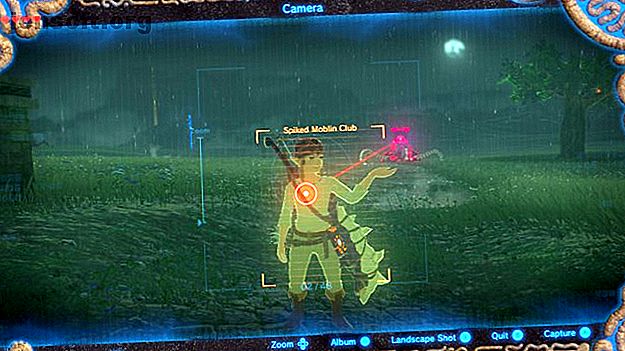
Hur du delar ditt Nintendo Switch-spel online
Annons
Att dela ditt spel med vänner är alltid roligt, men att dela ditt Nintendo Switch-spel kan vara svårt. Tack och lov, med lite uppfinningsrikedom, kan du fritt dela dina Switch media online.
I den här artikeln förklarar vi hur du delar ditt Nintendo Switch-spel online, i form av skärmdumpar och videor.
Vad du behöver för att dela Nintendo Switch Gameplay Online
Du kanske redan har lagt märke till att Nintendo Switch's Album-programvara låter dig dela foton på Facebook eller Twitter. Även om detta kan vara användbart kan det vara svårt att ställa in ett konto på Nintendo Switch och det låter dig inte dela bilden någon annanstans online. Det laddar också upp bilderna i dålig kvalitet, vilket är irriterande för människor som vill ha skarpa foton.
Om du vill dela media utan att använda Album-appen behöver du ett Micro SD-kort och en enhet som kan läsa dem. Micro SD-kort har vanligtvis SD-dockningar som passar portar i SD-kort, så om du äger en PC eller bärbar dator med ett vanligt SD-kortplats, är du bra att gå. Om du behöver köpa ett, notera dessa misstag att undvika när du köper ett Micro SD-kort 5 misstag att undvika när du köper ett MicroSD-kort 5 misstag att undvika när du köper ett MicroSD-kort Det kan verka enkelt att köpa MicroSD-kort, men här är några kritiska misstag för att undvika om du inte vill ångra ditt köp. Läs mer .
Om du har problem med att hitta var Micro SD-kortet går på Nintendo-omkopplaren, lyft "benet" på baksidan av konsolen. Du hittar Micro SD-kortplatsen under.
Hur du delar Nintendo Switch-skärmbilder

Hur du tar skärmbilder på din Nintendo-switch
Det är väldigt enkelt att ta en skärmdump på din Nintendo Switch. När något bildvärt händer i spelet trycker du på Capture- knappen på din controller. Om du använder en Joy-Con är det den fyrkantiga knappen under piltangenterna. Om du använder Pro Controller är det den fyrkantiga knappen under minus-knappen.
Du hör en slutare av kameran, och Nintendo Switch tar skärmdumpen. Detta kommer automatiskt att spara sig i Album-appen, där du kan dela det på Facebook på Twitter. Men vi kommer att utföra några ytterligare steg som gör att vi kan dela det var vi vill.
Hur du hämtar skärmbilder från din Nintendo-switch
När du är klar med att spela med din Nintendo Switch, stäng av konsolen. Var försiktig, för att stänga av den skiljer sig från att lägga den i viloläge. Du måste hålla ner strömbrytaren på konsolen, välja Strömalternativ och sedan Stäng av .
När Nintendo Switch har stängts av, hämta Micro SD-kortet från konsolen och anslut det till din dator. Öppna den i en filutforskare, gå sedan till Nintendo sedan Album . Klicka sedan på mappen med dagens år, sedan på mappen med dagens månad och sedan på mappen med dagens datum . Om du till exempel tar en skärmdump den 7 maj 2019 går du till Album> 2019> 05> 07 .
Om du har tagit flera skärmdumpar idag hittar du några bilder i den här mappen. De har alla automatiskt genererade namn, så du måste manuellt kolla igenom dem för att hitta det du vill ladda upp. När du hittat den kan du kopiera den direkt på skrivbordet.
Hur du delar den valda bilden
När du hittat den bild du vill dela har du några alternativ. Om du vill dela det på sociala medier har webbplatsen vanligtvis sitt eget sätt att ladda upp bilder. Annars kan du ladda upp det till Imgur eller till ett av dessa Imgur-alternativ vi rekommenderar 6 Imgur-alternativ för att ladda upp och dela bilder 6 Imgur-alternativ för att ladda upp och dela bilder Det är lätt att glömma att de gratis bildvärdarna är fortfarande en livskraftig och användbar tjänst för många människor uppkopplad. Praktiskt taget alla IM- och SMS-klienter stöder sändning av bilder. E-post gör uppenbarligen också. Läs mer och dela sedan länken på det sättet.
Hur man delar Nintendo Switch-videor

Nintendo Switch ideos är lite trickare att dela online än skärmdumpar, men det är fortfarande möjligt.
Hur du spelar in videor på din Nintendo-switch
I skrivande stund finns det bara fyra spel som stöder inspelning av videor: Breath of the Wild, Mario Kart 8 Deluxe, ARMS och Splatoon 2. Om du vill spela in video utanför dessa spel (utom Super Smash Bros. Ultimate, som vi kommer att diskutera senare), måste du vänta tills Nintendo släpper support för det.
För att spela in en videospel för ett av ovanstående spel, utför du samma åtgärder som att ta en skärmdump, men håll ner Capture- knappen i stället för att bara trycka på den. Konsolen spelar in de sista 30 sekunderna av spelet, så var snabb med det slutarfingret!
Hur du redigerar dina Nintendo Switch-videor
Om du vill dela hela klippet på 30 sekunder kan du hoppa till nästa avsnitt. Om du först ska klippa ner den till storlek, gå till Album-appen, välj den video du vill redigera, välj Redigering och publicering och sedan Klipp . Du kommer fram till en redaktör där du kan finjustera videon efter din önskan.
Hur du hämtar dina Nintendo Switch-videor
Hämta videoklipp är identiskt med att få dina skärmdumpar: ta ut SD-kortet, anslut det till din dator, öppna mappen Album och följ sedan filerna enligt dagens datum. Du bör hitta dem i dagens mapp som .MP4-filer, som är ett ganska bra videoformat för delning.
Hur du delar den valda videon
Att dela videor är lite svårare än skärmdumpar. I allmänhet, om du vill göra ett GIF av spelet, kommer en tjänst som Gfycat att tjäna dig bra. Om du istället vill dela en fullständig video och behålla kvaliteten och ljudet är Streamable ett utmärkt verktyg för värd för spelvideor.
Hur man delar Super Smash Bros. Ultimate Replays

Vi nämnde ovan att videoinspelning bara fungerar med fyra spel just nu, men SSBU är ett undantag. Det beror på att det finns en lösning för att dela repriser i Super Smash Bros. Ultimate.
Hur man sparar en Super Smash Bros.-uppspelning
För att göra detta måste du först spara en uppspelning. Du kan bara göra detta i slutet av en match när resultatkorten visas för varje spelare. Tryck på A en gång för att gå till statistik-sidan och tryck sedan på Y. Spelet kommer att fråga dig om du vill spara en replay. Säg ja, och det kommer att spara en fullständig uppspelning av det spel du just har spelat.
Hur konverterar jag uppspelningar till videor
Tyvärr kan du inte dela omspelningen som den är på sociala medier. Smash-repriser är instruktioner för spelet för att återskapa din match. Du måste konvertera den till en video för att göra den delbar.
För att göra detta, gå till spelets huvudmeny, välj sedan Vault, sedan Replays och sedan Replay Data . Hitta den uppspelning du vill dela och välj Konvertera till video .
Du kommer se replayspelaren visas. Tryck på Plus på din controller för att börja spela in din video. Luta dig tillbaka och vänta tills replayen spelas ut. När detta är klart har du en video redo att delas.
Hur man redigerar SSBU-uppspelningsvideor
Om du vill dela hela matchen är du nu fri att hoppa till nästa avsnitt. Men Smash har några användbara videoredigeringsverktyg om du bara vill dela ett klipp av matchen. För att göra detta, gå till Arkiv, sedan Replays och sedan Edit Video .
Hur du delar SSBU-uppspelningsvideor
Om du vill dela uppspelningsvideon utför du samma initiala steg som med delning av skärmdumpar - stäng av konsolen, ta ut Micro SD-kortet och anslut det till din dator.
När du går in i Album- mappen går du till Extra istället för den mapp som är uppkallad efter innevarande år. Gå sedan till mappen med en lång rad bokstäver och siffror . Du kommer då att se en mapp med aktuellt år; vid denna punkt är resten av stegen identiska med att dela skärmdumpar och videor.
Få ut mesta möjliga av din Nintendo-switch
Att dela Nintendo Switch-spel är inte lätt, men det är möjligt. Som vi har förklarat. Med lite extra arbete kan du ge dig själv friheten att dela skärmdumpar och videor var du än vill.
Nu när du vet hur du delar Nintendo Switch-spelet behöver du bara några fler spel för att visa upp dina färdigheter. Så titta på de bästa Nintendo Switch-spelen De bästa Nintendo Switch-spelen du kan köpa idag De bästa Nintendo Switch-spelen du kan köpa idag Här är de bästa Nintendo Switch-spelen du kan köpa idag, inklusive first-party blockbuster, tredjeparts titlar och indier. Läs mer tillgängligt just nu.
Utforska mer om: Nintendo Switch, Online Video, Screenshots.

